Windows 安全配置规范
- 格式:doc
- 大小:259.00 KB
- 文档页数:21
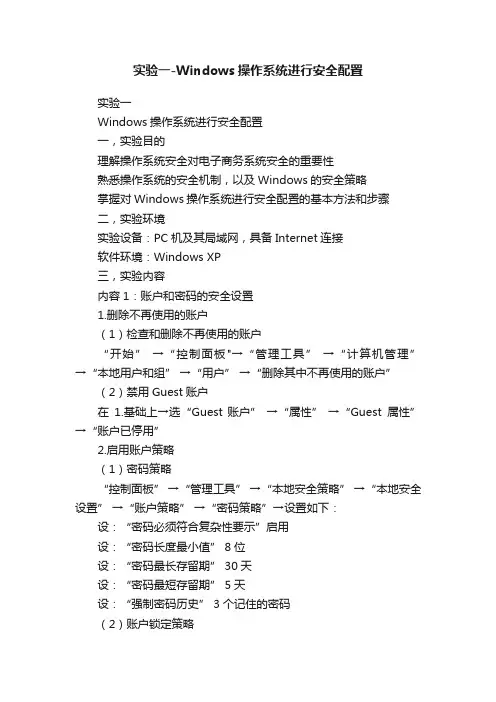
实验一-Windows操作系统进行安全配置
实验一
Windows操作系统进行安全配置
一,实验目的
理解操作系统安全对电子商务系统安全的重要性
熟悉操作系统的安全机制,以及Windows的安全策略
掌握对Windows操作系统进行安全配置的基本方法和步骤
二,实验环境
实验设备:PC机及其局域网,具备Internet连接
软件环境:Windows XP
三,实验内容
内容1:账户和密码的安全设置
1.删除不再使用的账户
(1)检查和删除不再使用的账户
“开始” →“控制面板"→“管理工具” →“计算机管理” →“本地用户和组” →“用户” →“删除其中不再使用的账户”
(2)禁用Guest账户
在1.基础上→选“Guest 账户” →“属性” →“Guest属性” →“账户已停用”
2.启用账户策略
(1)密码策略
“控制面板” →“管理工具” →“本地安全策略” →“本地安全设置” →“账户策略” →“密码策略”→设置如下:
设:“密码必须符合复杂性要示”启用
设:“密码长度最小值” 8位
设:“密码最长存留期” 30天
设:“密码最短存留期” 5天
设:“强制密码历史” 3个记住的密码
(2)账户锁定策略
“控制面板” →“管理工具” →“本地安全策略” →“本地安全设置” →“账户策略” →“账户锁定策略”→设置如下:“账记锁定阈值”可抵御“对用户密码的暴力猜测”:设为“3”
“复位账户锁定计数器”被锁定的账户多长时间可被复位“0”:“3分”
“账户锁定时间” 被锁定后的账户,多长时间才能重新使用:“10分”。
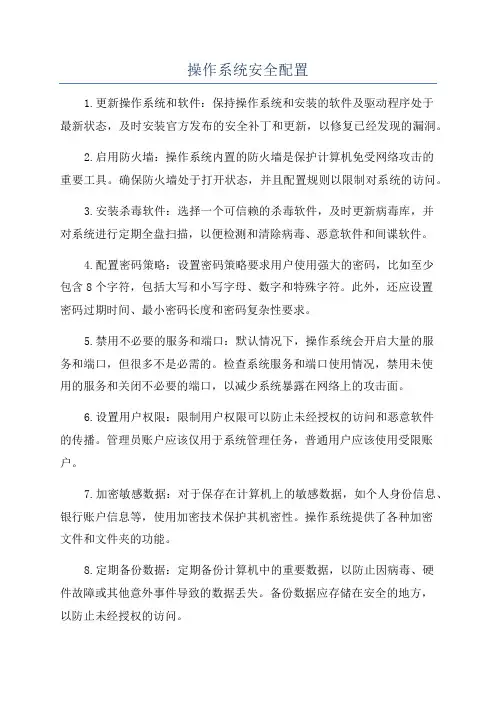
操作系统安全配置1.更新操作系统和软件:保持操作系统和安装的软件及驱动程序处于最新状态,及时安装官方发布的安全补丁和更新,以修复已经发现的漏洞。
2.启用防火墙:操作系统内置的防火墙是保护计算机免受网络攻击的重要工具。
确保防火墙处于打开状态,并且配置规则以限制对系统的访问。
3.安装杀毒软件:选择一个可信赖的杀毒软件,及时更新病毒库,并对系统进行定期全盘扫描,以便检测和清除病毒、恶意软件和间谍软件。
4.配置密码策略:设置密码策略要求用户使用强大的密码,比如至少包含8个字符,包括大写和小写字母、数字和特殊字符。
此外,还应设置密码过期时间、最小密码长度和密码复杂性要求。
5.禁用不必要的服务和端口:默认情况下,操作系统会开启大量的服务和端口,但很多不是必需的。
检查系统服务和端口使用情况,禁用未使用的服务和关闭不必要的端口,以减少系统暴露在网络上的攻击面。
6.设置用户权限:限制用户权限可以防止未经授权的访问和恶意软件的传播。
管理员账户应该仅用于系统管理任务,普通用户应该使用受限账户。
7.加密敏感数据:对于保存在计算机上的敏感数据,如个人身份信息、银行账户信息等,使用加密技术保护其机密性。
操作系统提供了各种加密文件和文件夹的功能。
8.定期备份数据:定期备份计算机中的重要数据,以防止因病毒、硬件故障或其他意外事件导致的数据丢失。
备份数据应存储在安全的地方,以防止未经授权的访问。
9.启用安全日志记录:操作系统提供了安全日志记录功能,记录系统的各种活动,包括登录尝试、安全事件等。
启用安全日志记录,可以帮助发现和追踪潜在的安全问题。
10.定期审查系统和应用程序设置:定期审查操作系统和应用程序的设置,以确保其安全性和保护性能。
同时还要确保所有安全措施的有效性,并根据需要进行修正和优化。
总结起来,操作系统安全配置是确保计算机系统安全的关键措施。
通过更新系统和软件、启用防火墙、安装杀毒软件、配置密码策略、禁用不必要的服务和端口、设置用户权限、加密敏感数据、定期备份数据、启用安全日志记录和定期审查系统设置,可以提高系统的安全性,防止未经授权的访问、恶意软件和网络攻击。
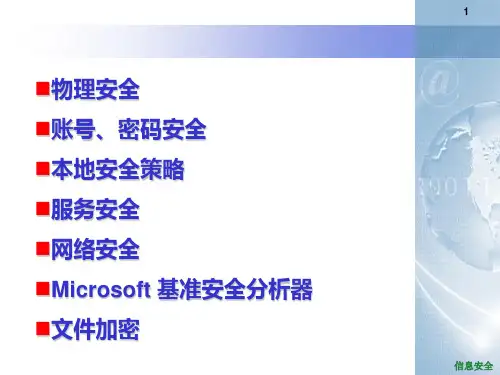
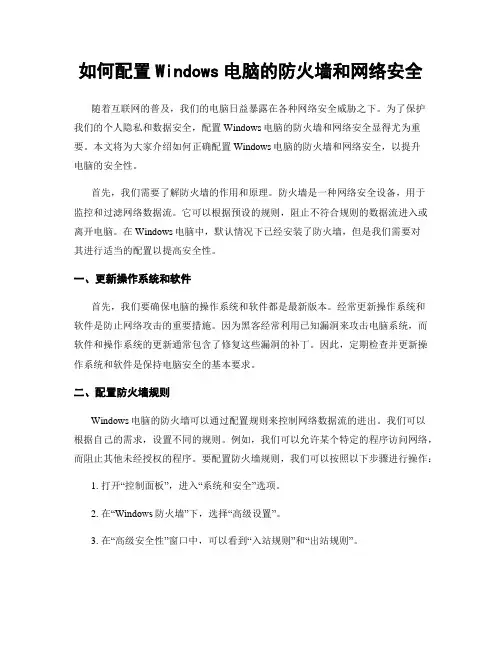
如何配置Windows电脑的防火墙和网络安全随着互联网的普及,我们的电脑日益暴露在各种网络安全威胁之下。
为了保护我们的个人隐私和数据安全,配置Windows电脑的防火墙和网络安全显得尤为重要。
本文将为大家介绍如何正确配置Windows电脑的防火墙和网络安全,以提升电脑的安全性。
首先,我们需要了解防火墙的作用和原理。
防火墙是一种网络安全设备,用于监控和过滤网络数据流。
它可以根据预设的规则,阻止不符合规则的数据流进入或离开电脑。
在Windows电脑中,默认情况下已经安装了防火墙,但是我们需要对其进行适当的配置以提高安全性。
一、更新操作系统和软件首先,我们要确保电脑的操作系统和软件都是最新版本。
经常更新操作系统和软件是防止网络攻击的重要措施。
因为黑客经常利用已知漏洞来攻击电脑系统,而软件和操作系统的更新通常包含了修复这些漏洞的补丁。
因此,定期检查并更新操作系统和软件是保持电脑安全的基本要求。
二、配置防火墙规则Windows电脑的防火墙可以通过配置规则来控制网络数据流的进出。
我们可以根据自己的需求,设置不同的规则。
例如,我们可以允许某个特定的程序访问网络,而阻止其他未经授权的程序。
要配置防火墙规则,我们可以按照以下步骤进行操作:1. 打开“控制面板”,进入“系统和安全”选项。
2. 在“Windows防火墙”下,选择“高级设置”。
3. 在“高级安全性”窗口中,可以看到“入站规则”和“出站规则”。
4. 可以通过右键点击“入站规则”或“出站规则”,选择“新建规则”来创建新的防火墙规则。
5. 在创建规则的向导中,可以根据需要选择不同的规则类型,如程序、端口、IP地址等。
6. 在设置规则时,可以选择允许或阻止特定的网络数据流。
7. 完成规则设置后,保存并应用规则。
通过合理设置防火墙规则,我们可以有效地控制网络数据流的进出,从而提高电脑的安全性。
三、安装和更新杀毒软件除了配置防火墙外,安装杀毒软件也是保护电脑安全的重要手段。
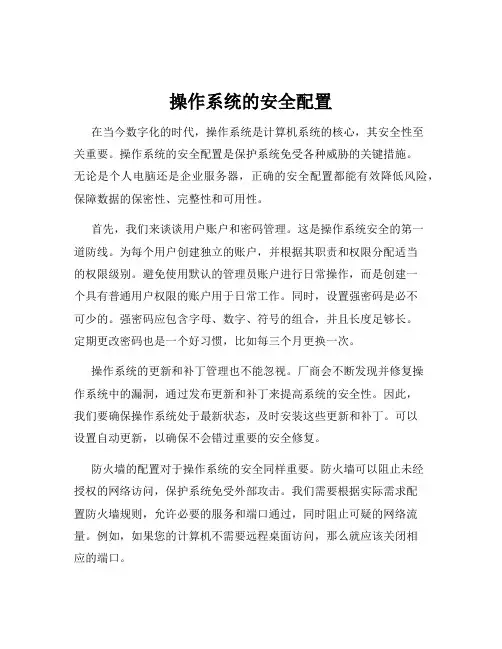
操作系统的安全配置在当今数字化的时代,操作系统是计算机系统的核心,其安全性至关重要。
操作系统的安全配置是保护系统免受各种威胁的关键措施。
无论是个人电脑还是企业服务器,正确的安全配置都能有效降低风险,保障数据的保密性、完整性和可用性。
首先,我们来谈谈用户账户和密码管理。
这是操作系统安全的第一道防线。
为每个用户创建独立的账户,并根据其职责和权限分配适当的权限级别。
避免使用默认的管理员账户进行日常操作,而是创建一个具有普通用户权限的账户用于日常工作。
同时,设置强密码是必不可少的。
强密码应包含字母、数字、符号的组合,并且长度足够长。
定期更改密码也是一个好习惯,比如每三个月更换一次。
操作系统的更新和补丁管理也不能忽视。
厂商会不断发现并修复操作系统中的漏洞,通过发布更新和补丁来提高系统的安全性。
因此,我们要确保操作系统处于最新状态,及时安装这些更新和补丁。
可以设置自动更新,以确保不会错过重要的安全修复。
防火墙的配置对于操作系统的安全同样重要。
防火墙可以阻止未经授权的网络访问,保护系统免受外部攻击。
我们需要根据实际需求配置防火墙规则,允许必要的服务和端口通过,同时阻止可疑的网络流量。
例如,如果您的计算机不需要远程桌面访问,那么就应该关闭相应的端口。
接下来是防病毒和恶意软件的防护。
安装可靠的防病毒软件,并保持其病毒库的更新。
定期进行全盘扫描,及时发现和清除潜在的威胁。
此外,还要警惕来路不明的软件和文件,避免随意下载和安装,以免引入恶意软件。
对于敏感数据的保护,我们可以使用加密技术。
无论是存储在硬盘上的数据还是在网络中传输的数据,加密都能增加一层额外的安全保障。
例如,对重要的文件和文件夹进行加密,只有拥有正确的密钥才能访问和解密。
在服务和端口管理方面,要了解操作系统中运行的服务和开放的端口。
关闭不必要的服务和端口,减少潜在的攻击面。
只保留那些确实需要的服务和端口,降低被攻击的风险。
另外,日志审计也是操作系统安全配置的重要组成部分。
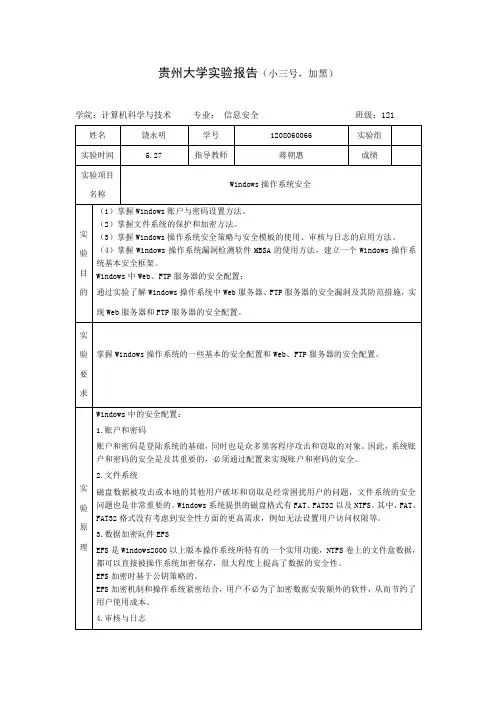
贵州大学实验报告(小三号,加黑)学院:计算机科学与技术专业:信息安全班级:121实验数据系统安全试验:一、账户和密码的安全设置1、删除不在使用的账户,禁止guest账户删除不再使用的用户禁用guest账户2、启用账户策略启动密码复杂性要求验证发现不符合要求设置密码长度最小值密码最短使用期限密码最长使用期限设置账户锁定阀值设置账户锁定时间3、开机时设置为不自动显示上次登录用户4、禁止枚举账户名二、文件系统安全设置1、删除everyone组的操作权限2、对同一磁盘进行不同的用户全选分配查看磁盘高级安全设置三、用加密软件EFS加密硬盘数据创建新用户加密文件切换用户,访问被加密的文件切换回来,在控制台添加证书查看证书详细信息导出证书再次切换用户,同过证书查看文件:导入证书选择文件查看文件四、启用审查与日志查看1、打开审查策略对相应的选项进行设置,如审核账户管理2、查看时间日志查看安全性双击选中项,可查看具体信息五、启用安全策略与安全模板1、启用安全模板在安全配置和分析中打开数据库分析计算机分析结果配置计算机2、创建安全模板设置密码长度最小值六、利用MBSA检查和配置系统安全1、系统漏洞扫描设置参数2、扫描结果查看详情和查看纠正方法Windows中web、ftp服务器的安全配置:一、用IIS建立高安全性的Web服务器1、删除不必要的虚拟目录2、停止默认的Web站点新建一个网站3、对IIS中的文件和目录进行分类,分别设置权限4、删除不必要的应用程序映射5、维护日志安全指定路径修改路径的权限6、修改端口值二、Ftp服务器的安全配置停止默认Ftp站点将自己的Ftp站点的默认端口号改成其他值启用日志记录复选框,并设置其日志文件目录取消允许匿名连接删除除Adminstrator用户之外的一切用户设置Ftp的主目录在目录安全性的选项卡中添加被拒绝或允许访问的IP地址思考题:1、单击网站的右键,选择【属性】,点击目录安全性,在【身份验证和访问控制】中选择【编辑】,在【身份验证方法】中选择【基于身份验证】。
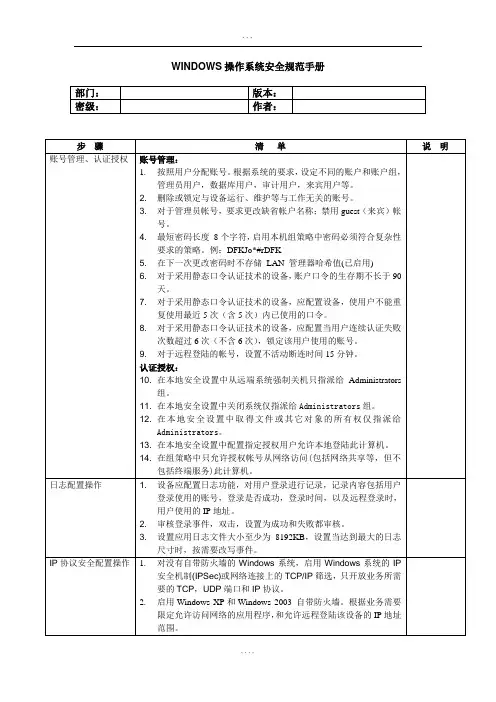
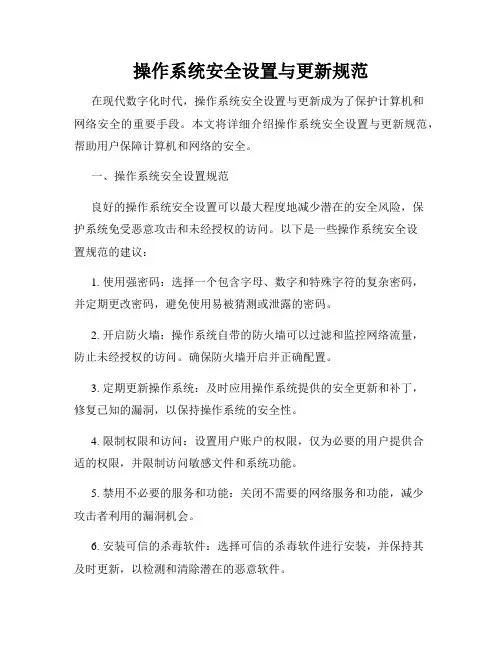
操作系统安全设置与更新规范在现代数字化时代,操作系统安全设置与更新成为了保护计算机和网络安全的重要手段。
本文将详细介绍操作系统安全设置与更新规范,帮助用户保障计算机和网络的安全。
一、操作系统安全设置规范良好的操作系统安全设置可以最大程度地减少潜在的安全风险,保护系统免受恶意攻击和未经授权的访问。
以下是一些操作系统安全设置规范的建议:1. 使用强密码:选择一个包含字母、数字和特殊字符的复杂密码,并定期更改密码,避免使用易被猜测或泄露的密码。
2. 开启防火墙:操作系统自带的防火墙可以过滤和监控网络流量,防止未经授权的访问。
确保防火墙开启并正确配置。
3. 定期更新操作系统:及时应用操作系统提供的安全更新和补丁,修复已知的漏洞,以保持操作系统的安全性。
4. 限制权限和访问:设置用户账户的权限,仅为必要的用户提供合适的权限,并限制访问敏感文件和系统功能。
5. 禁用不必要的服务和功能:关闭不需要的网络服务和功能,减少攻击者利用的漏洞机会。
6. 安装可信的杀毒软件:选择可信的杀毒软件进行安装,并保持其及时更新,以检测和清除潜在的恶意软件。
二、操作系统更新规范操作系统的持续更新是保持系统安全的关键步骤之一,及时安装最新的操作系统更新和补丁可以修复已知的漏洞和弥补系统的安全缺陷。
以下是一些操作系统更新规范的建议:1. 开启自动更新:确保操作系统的自动更新功能处于打开状态,以便及时获取并安装最新的安全更新和补丁。
2. 定期检查更新:即使开启了自动更新,也应定期检查系统是否已安装最新的更新。
如发现遗漏的更新,及时手动进行安装。
3. 关注官方公告和漏洞通告:关注操作系统厂商发布的官方公告和漏洞通告,及时了解已知漏洞和提供的修复方案,进行相应的更新。
4. 检查第三方软件更新:不仅操作系统需要更新,还应关注已安装的第三方软件的更新,及时安装最新版本,以避免因软件漏洞而导致的安全风险。
5. 谨慎下载和安装更新:只从官方和可信的来源下载和安装更新,避免使用非官方渠道或未经验证的更新文件,以防陷入恶意软件的陷阱。

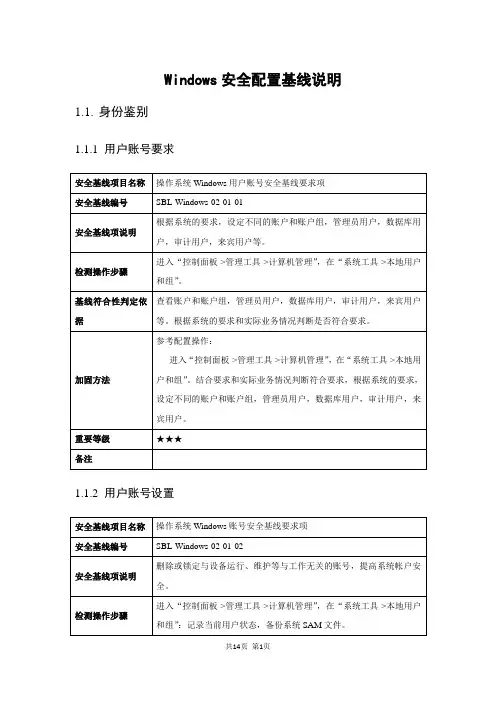
Windows安全配置基线说明1.1.身份鉴别
1.1.1用户账号要求
1.1.2用户账号设置
1.1.3配置密码策略
1.1.4账号锁定策略
1.2.访问控制
1.2.1重命名系统管理员账号,禁用GUEST账号
1.2.2“取得文件或其它对象的所有权”设置
1.2.3关闭默认共享
1.2.4设置共享文件夹访问权限
1.3.安全审计
1.3.1审核策略设置
1.3.2日志文件大小设置
1.4.入侵防范
1.4.1系统补丁安装
1.4.2关闭多余服务
1.4.3关闭多余启动项
1.5.恶意代码防范1.5.1开启系统防火墙
1.5.2安装、更新杀毒软件
1.6.资源控制
1.6.1启用TCP/IP筛选
1.6.2屏幕保护程序
1.6.3设置Microsoft网络服务器挂起时间
1.7.其他安全要求
1.7.1关闭Windows自动播放功能。
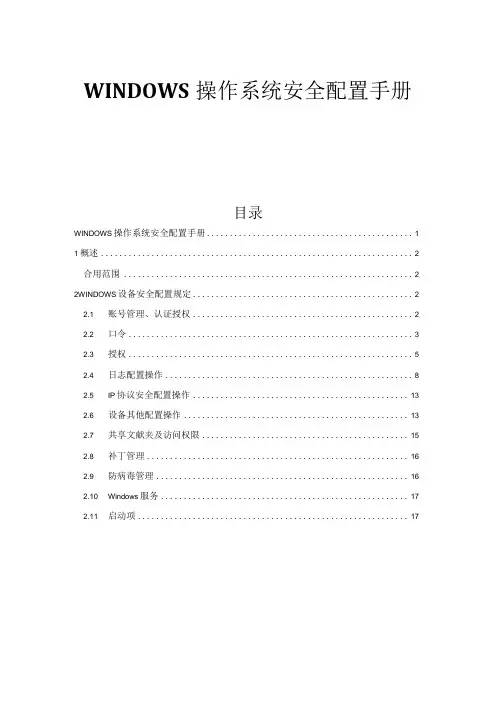
WINDOWS操作系统安全配置手册
目录
WINDOWS操作系统安全配置手册 (1)
1概述 (2)
合用范围 (2)
2WINDOWS设备安全配置规定 (2)
2.1 账号管理、认证授权 (2)
2.2 口令 (3)
2.3 授权 (5)
2.4 日志配置操作 (8)
2.5 IP协议安全配置操作 (13)
2.6 设备其他配置操作 (13)
2.7 共享文献夹及访问权限 (15)
2.8 补丁管理 (16)
2.9 防病毒管理 (16)
2.10 Windows服务 (17)
2.11 启动项 (17)
1概述
合用范围
本规范所指的设备为Windows系统设备。
本规范明确了运行Windows操作系统的设备在安全配置方面0¾基本规定。
在未尤其阐明0⅛状况下,均合用于所有运行B¾Windows操作系统。
2WINDOWS设备安全配置规定
本手册从Windows系统设备的认证授权功能、安全日志功能以及IP网络安全功能,和其他自身安全配置功能四个方面提出安全规定。
2.1账号管理、认证授权
认证功能用于确认登录系统B¾顾客真实身份。
认证功能的详细实现方式包括静态口令、动态口令、指纹等生物鉴别技术等。
授权功能赋予系统账号的操作权限,并限制顾客进行超越其账号权限的操作。
2.2口令
2.3授权
2.4日志配置操作
2.5IP协议安全配置操作
2.6设备其他配置操作
2.7共享文献夹及访问权限
2.8补丁管理
2.9防病毒管理
2.10Windows月艮务
2.11启动项。
操作系统安全配置方案一、用户账户管理1、减少不必要的用户账户操作系统中应只保留必要的用户账户,删除或禁用默认的、未使用的以及测试账户。
这样可以降低潜在的攻击面。
2、强密码策略要求用户设置复杂且长度足够的密码,并定期更改。
密码应包含字母、数字、特殊字符,避免使用常见的单词或生日等容易猜测的信息。
3、账户权限分配根据用户的工作需求,为其分配最小必要的权限。
例如,普通用户不应具有管理员权限,以防止误操作或恶意行为对系统造成损害。
二、系统更新与补丁管理1、自动更新设置确保操作系统的自动更新功能处于启用状态,以便及时获取最新的安全补丁和修复程序。
2、定期检查更新即使启用了自动更新,也应定期手动检查是否有遗漏的更新,并及时安装。
3、测试补丁兼容性在大规模部署补丁之前,先在测试环境中进行测试,以确保补丁不会对关键业务应用造成不良影响。
三、防火墙与网络配置1、启用防火墙操作系统自带的防火墙应始终处于启用状态,并根据实际需求配置允许通过的端口和应用程序。
2、网络访问控制限制对敏感网络资源的访问,例如仅允许特定 IP 地址或网段访问关键服务。
3、禁用不必要的网络服务关闭操作系统中不需要的网络服务,如远程桌面服务(除非确实需要),以减少潜在的攻击途径。
四、防病毒和恶意软件防护1、安装可靠的防病毒软件选择知名的、经过测试的防病毒软件,并保持其病毒库为最新状态。
2、定期扫描设定定期的全系统扫描计划,及时发现和清除潜在的恶意软件。
3、实时监测启用防病毒软件的实时监测功能,对文件的访问和下载进行实时监控。
五、文件系统与权限设置1、敏感文件加密对重要的文件和数据进行加密存储,以防止数据泄露。
2、合理的文件夹权限为文件夹设置适当的权限,确保只有授权用户能够访问和修改其中的文件。
3、定期审查文件权限定期检查文件系统的权限设置,确保没有异常的权限授予。
六、日志管理与审计1、启用系统日志启用操作系统的各种日志功能,包括系统事件日志、安全日志等。
Windows系统中的安全设置方法第一章:用户账户管理为了确保Windows系统的安全性,有效的用户账户管理是至关重要的。
以下是几种常见的安全设置方法:1.1 创建强密码:用户账户的密码应该是强大的,包含大写字母、小写字母、数字和特殊字符,并且长度应该大于8位。
密码应定期更换,且不应与其他网站或应用程序使用的密码相同。
1.2 限制用户权限:将用户账户分为不同的权限级别,例如管理员、标准用户和来宾用户。
管理员账户具有对整个系统的完全访问权限,而标准用户和来宾用户的权限受到限制,不能对系统关键文件进行更改。
1.3 启用用户账户控制(UAC):UAC是Windows系统的一项安全功能,它可以在用户试图进行系统更改时发出警告,以防止未经授权的更改。
当UAC启用时,用户需要提供管理员权限才能进行敏感操作,这有助于防止恶意软件的安装和操作。
1.4 禁用或删除不需要的用户账户:对于不再使用的账户,应及时禁用或删除,以防止黑客入侵。
这些账户可能被攻击者利用,从而获取对系统的未授权访问权限。
第二章:防火墙设置防火墙是一种网络安全设备,用于监控和控制网络流量,以保护系统免受恶意攻击。
以下是一些常见的防火墙设置方法:2.1 启用Windows防火墙:Windows操作系统提供了一个内置的防火墙,可以通过控制面板中的“Windows防火墙”选项来启用。
确保防火墙始终处于开启状态,并进行适当的配置,以根据需要允许或拒绝特定的网络连接。
2.2 配置入站和出站规则:防火墙可以设置入站和出站规则,以控制进入和离开系统的网络流量。
通过配置适当的规则,可以限制特定端口和协议的访问,从而增强系统的安全性。
2.3 监控防火墙日志:定期检查防火墙日志可以帮助发现潜在的安全威胁。
例如,异常的网络连接尝试和被阻止的恶意软件访问都会在日志中显示。
通过分析日志信息,可以及时采取措施来应对安全问题。
第三章:更新和安装软件保持操作系统和安装的软件程序的最新版本对于安全至关重要。
Windows2000系统安全配置标准3.1.1系统补丁安装标准3.1.1.1Windows 2000的与安全相关的补丁大致分三类:●Service Pack(补丁包): Service Pack 是经过测试的所有修复程序、安全更新程序、关键更新程序以及更新程序的累积的集合。
Service Pack 还可能包含自产品发布以来针对内部发现的问题的其他修复以及设计上的更改或功能上的增加。
Service Pack补丁包涵盖了自发布之前的所有补丁,是重要的补丁集合。
●Security Patch(安全补丁):Security Patch是针对特定问题广泛发布的修复程序,用于修复特定产品的与安全相关的漏洞。
Microsoft在发布的安全公告中将Security Patch分级为严重、重要、中等、低四个等级。
严重的安全补丁缺失,会造成蠕虫快速传播(如振荡波,冲击波),对系统本身和网络造成重大影响,这类补丁需要及时应用到操作系统。
●Hotfix(修补程序):Hotfix是针对某一个具体的系统漏洞或安全问题而发布的专门解决该漏洞或安全问题的小程序,通常称为修补程序,如果在最近发布的Service Pack后面,出现安全方面的漏洞,通常对应的补丁会以Hotfix修补程序的形式发布。
3.1.1.2补丁安装的原则:●新安装或者重新安装windows 2000操作系统,必须安装最新的Service Pack补丁集。
●必须安装等级为严重和重要的Security Patch。
●有关安全方面的Hotfixes补丁应当及时安装。
●安装补丁不要留副本。
注意:补丁更新要慎重,可能出现硬件不兼容,或者影响当前的应用系统,安装补丁之前要经过测试和验证。
3.1.2账号和口令安全配置标准3.1.2.1“密码策略”配置要求通过“本地安全策略”调整默认的“密码策略”,提高系统的安全水平,“密码策略”中各选项的具体要求如下表列举:。
中国移动W I N D O W S操作系统安全配置规范S p e c i f i c a t i o n f o r W i n d o w s O SC o n f i g u r a t i o n U s e d i n C h i n a M o b i l e版本号:1.0.0网络与信息安全规范编号:【网络与信息安全规范】·【第四层:技术规范·Windows操作系统】·【第4504号】2007-12-18发布2008-01-01实施中国移动通信集团公司发布目录1概述 (1)1.1适用围 (1)1.2部适用性说明 (1)1.3外部引用说明 (2)1.4术语和定义 (3)1.5符号和缩略语 (3)2WINDOWS设备安全配置要求 (3)2.1账号管理、认证授权 (3)2.1.1账号 (4)2.1.2口令 (5)2.1.3授权 (7)2.2日志配置操作 (11)2.3IP协议安全配置操作 (17)2.4设备其他配置操作 (20)2.4.1屏幕保护 (20)2.4.2共享文件夹及访问权限 (21)2.4.3补丁管理 (22)2.4.4防病毒管理 (23)2.4.5Windows服务 (24)2.4.6启动项 (25)前言本标准由中国移动通信网络部提出并归口。
本标准由标准提出并归口部门负责解释。
本标准起草单位:中国移动通信网络部。
本标准解释单位:同提出单位。
本标准主要起草人:中国移动通信集团公司朱国萃中国移动集团公司敏时1概述1.1适用围本规所指的设备为Windows系统设备。
本规明确了运行Windows操作系统的设备在安全配置方面的基本要求。
在未特别说明的情况下,均适用于所有运行的Windows操作系统,包括Windows 2000、Windows XP、Windows2003以及各版本中的Sever、Professional版本。
1.2部适用性说明配置要求说明1.3外部引用说明《中国移动通用安全功能和配置规》1.4术语和定义1.5符号和缩略语2WINDOWS设备安全配置要求本规从Windows系统设备的认证授权功能、安全日志功能以及IP网络安全功能,和其他自身安全配置功能四个方面提出安全要求。
. Windows 安全配置规
2010年11月
第1章概述
1.1适用围
本规明确了Windows操作系统在安全配置方面的基本要求,可作为编制设备入网测试、安全验收、安全检查规等文档的参考。
适用于中国电信所有运行的Windows操作系统,包括Windows 2000、Windows XP、Windows2003, Windows7 , Windows 2008以及各版本中的Sever、Professional版本。
第2章安全配置要求
2.1账号
编号:1
编号:2
编号:3
2.2口令编号:1
编号:3
2.3授权编号:1
编号:2
编号:3
2.4补丁编号:1
2.5防护软件编号:1(可选)
2.6防病毒软件编号:1
2.8日志安全要求编号:1
编号:2
编号:3
2.7Windows服务编号:1
编号: 2
编号: 3
2.8启动项
2.9关闭自动播放功能编号:1
2.10共享文件夹
编号:1
编号:2
2.11使用NTFS文件系统
2.12会话超时设置(可选)编号:1
2.13注册表:(可选)
附表:端口及服务
.
WORD版本。
Windows系统安全设置应如何配置在当今数字化的时代,计算机已经成为我们生活和工作中不可或缺的一部分。
而 Windows 系统作为全球广泛使用的操作系统之一,其安全设置的重要性不言而喻。
正确配置 Windows 系统的安全设置,可以有效地保护我们的个人隐私、数据安全以及防止恶意软件和黑客的攻击。
下面,让我们一起来了解一下Windows 系统安全设置应如何配置。
一、用户账户控制(UAC)用户账户控制是 Windows 系统中的一项重要安全功能。
它可以在程序需要管理员权限进行更改时提醒用户,防止恶意软件在未经授权的情况下进行系统更改。
建议将 UAC 级别设置为“始终通知”,这样可以最大程度地保障系统安全。
虽然这可能会导致在进行一些操作时频繁弹出提示框,但为了安全起见,这点小小的麻烦是值得的。
二、更新和补丁保持 Windows 系统的更新是至关重要的。
微软会定期发布安全补丁来修复系统中发现的漏洞。
确保您的系统设置为自动下载和安装更新,这样可以及时修复可能被攻击者利用的安全漏洞。
同时,也要注意更新驱动程序,因为过时的驱动程序也可能会带来安全隐患。
三、防火墙Windows 防火墙是系统自带的一道防线,可以阻止未经授权的网络访问。
确保防火墙处于启用状态,并根据您的网络环境进行适当的配置。
例如,如果您在家庭网络中,可以设置为“家庭网络”模式,允许一些常见的网络服务通过。
如果您连接到公共网络,如咖啡店的WiFi,建议设置为“公共网络”模式,以提高安全性。
四、防病毒和恶意软件防护安装可靠的防病毒软件和恶意软件防护工具是必不可少的。
市面上有许多免费和付费的选择,如 Windows Defender(Windows 10 及以上系统自带)、360 安全卫士、腾讯电脑管家等。
定期进行全盘扫描,及时清除检测到的威胁。
五、密码策略设置一个强密码是保护账户安全的第一步。
密码应包含字母、数字、符号,并且长度不少于 8 位。
同时,启用密码过期策略,定期要求用户更改密码。
Windows 安全配置规范
2010年11月
第1章概述
1.1适用范围
本规范明确了Windows操作系统在安全配置方面的基本要求,可作为编制设备入网测试、安全验收、安全检查规范等文档的参考。
适用于中国电信所有运行的Windows操作系统,包括Windows 2000、Windows XP、Windows2003, Windows7 , Windows 2008以及各版本中的Sever、Professional版本。
第2章安全配置要求
2.1账号
编号:1
编号:2
2.2口令编号:1
编号:2
编号:3
编号:4
2.3授权编号:1
编号:2
编号:3
2.4补丁
编号:1
2.5防护软件编号:1(可选)
2.6防病毒软件编号:1
2.8日志安全要求
编号:2
2.7Windows服务编号:1
编号: 2
编号: 3
2.8启动项
2.9关闭自动播放功能编号:1
2.10共享文件夹
2.11使用NTFS文件系统
2.12会话超时设置(可选)
2.13注册表:(可选)编号:1
附表:端口及服务。